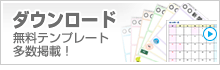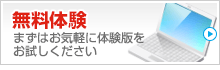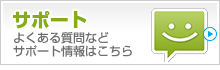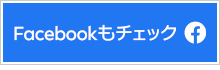コラボノートEXに関してよくお問い合わせいただく内容です。参考にしてください。
導入に関するお問い合わせ
- 1.導入前に体験することはできますか?
- はい。コラボノート無料体験からお申し込みください。
- 2.購入を検討しています。費用や手続きについて教えてください。
- メールもしくはお電話で当社までお問い合わせください。各エリア担当者に取り次ぎ対応させていただきます。
操作に関するお問い合わせ
- 1.操作方法を知りたいです。
- 導入検討で操作感を知りたい場合は体験サイトでお試しください。コラボノート無料体験よりお申し込みいただけます。
既にコラボノートEXが導入されている場合は、コラボノートEXにログイン後、ヘルプボタンの「簡単操作動画」をご覧ください。操作動画をご覧いただけます。
オンラインによるご説明も可能です。メールもしくはお電話でお問い合わせください。各エリア担当者に取り次ぎます。
- 2.ログインできません。
- ログインに必要な名前とパスワードをご確認ください。詳しくは情報担当の先生にお問い合わせください。
「管理アプリ」の名前とパスワードは書面「はじめにお読みください」に記載しています。それでも解決しない場合は、お問い合わせフォームからお問い合わせください。
- 3.動画を共有することはできますか?
- はい。動画や音声のファイルをノートに添付することで、ノートを閲覧できるユーザーに共有できます。ただし、ファイルの容量にはお気を付けください。容量が大きいと、アップロード、ダウンロードに時間がかかるだけでなく、コラボノートEXのサーバー容量にも影響します。サーバー容量はログイン後のトップページ右下に表示されますのでご確認ください。
- 4.Word文書やPowePoint文書を配布できますか?
- はい。Q2と同様にファイルをノートに添付することで、ノートを閲覧できるユーザーに共有できます。
- 5.Q3で添付したWord文書やPowePoint文書は、直接編集できますか?
- 直接編集はできません。各端末にファイルをダウンロードして編集してください。
- 6.リンクの設定はできますか?
- はい。テキストや写真にハイパーリンクを設定することができます。
- 7.Word文書を背景にできますか?
- PDF形式の取り込みに対応しています。Word文書を「名前を付けて保存」からPDF形式で保存してください。
- 8.自分が準備したノートを、他の先生にも共有できますか?
- はい。先生ユーザーであれば、ほかの先生が用意したノートを確認することができます。
- 9.書き込みを他の児童・生徒に触らせないようにできますか?
- はい。ロック機能を利用することで、編集、移動など制限をかけることができます。パスワードも設定できます。
- 10.印刷はできますか?
- はい。印刷できます。
- 11.コラボノートEXで作成したノートデータの受け渡しはできますか?
- はい。コラボノートEX間であれば受け渡しできます。コラボノート for School の作品も読み込むことができます。
その他お問い合わせ
- 1.学校で利用しているコラボノートEXを家庭で利用できますか?
- 「コラボノートEX for クラウドサービス」であれば、コラボノートEXのURLを家庭のインターネットに接続された端末のブラウザに入力することで利用することができます。
- 2.シングルサインオンはできますか?
- はい。Google とMicrosoft Azure のシングルサインオンに対応しています。
- 3.年次更新の手順について教えて下さい。
- 詳しくは年次更新マニュアルをご確認ください。なお、導入時の設定によって手順が異なる場合もありますので、メールもしくはお電話でお問い合わせください。各エリア担当者に取り次ぎます。
- 4.ユーザーの追加はできますか?
- はい。先生ユーザーであれば、「管理アプリ」からユーザーを追加・変更・削除することができます。
- 5.特別支援学級のクラスの設定はできますか?
- はい。できます。管理アプリに管理者でログイン後、「ユーザー管理」→「児童・生徒の管理」より、年度の下に学年とは別に特別支援学級や少人数学級、複式学級などを準備できます。
「ユーザー管理」については商品パッケージに同梱されている「インストール運用マニュアル」を、またはクラウドの場合は「はじめにお読みください」をご覧ください。
- 6.コラボノートEXの使用量が90%を超えました。改善する方法を教えてください。
- 教育委員会等にご相談の上、ディス容量の多い上位プランのご契約をご検討下さい。なお、一時的な対応として3つ方法があります。
- ごみ箱のデータを削除する
ノートは削除しても「ごみ箱」に移動します。「ごみ箱」のノートを削除することで完全に消去することができます。詳しくはコラボノートEXにログイン後、ヘルプを御覧ください。 - 各ノートのデータ圧縮を行う
データ圧縮をすることでノートサイズを減らせます。詳しくはコラボノートEXにログイン後、ヘルプを御覧ください。 - ノートデータをPDFやパワーポイント形式に保存してから、データを削除する。
利用しないノートはPDFやパワーポイント形式に保存すれば、あとから閲覧できます。再度コラボノートEXに取り込んで編集したい場合はコラボノートEX専用形式(.cdata)で保存してください。保存した後は、ノートを削除したあとで、ゴミ箱に移動したノートを削除してください。詳しくはマニュアルを御覧ください。
- ごみ箱のデータを削除する